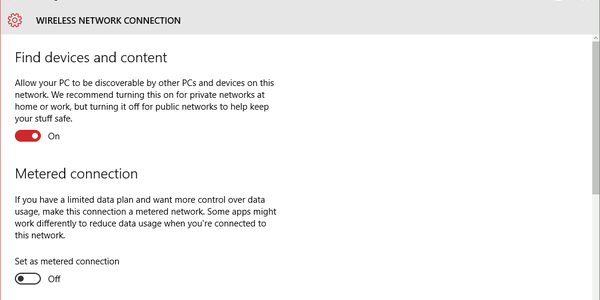
Berbeda dengan sistem operasi besutan Microsoft sebelumnya, Windows 10 “memaksa” pengguna untuk selalu mendapatkan pembaruan. Sebenarnya hal tersebut terbilang bagus dikarenakan pasti nantinya pembaruan ini digunakan untuk mengatasi masalah keamanan yang timbul.
Di Indonesia sendiri masih banyak pengguna yang menggunakan jaringan internet dengan kuota. Untuk menjaga agar kuota tidak cepat habis, Gadgetren berbagi tips dan trik berikut untuk cara mematikan auto update Windows 10
1. Metered Connection
Fitur ini sudah tersedia langsung dari Microsoft untuk membatasi penggunaan kuota pada sebuah jarinan Internet selular. Untuk mengaktifkannya pengguna tinggal mengunjungi Setting > Network & Internet. Pada bagian menu Wi-Fi terdapat pilihan Advanced options yang di dalamnya tersedia pengaturan untuk Metered connection.
Setelah dinyalakan Windows Update akan memberitahukan kalau baru bisa melakukan proses download jika terhubung dengan jaringan Wi-Fi. Jika pengguna tetap ingin mendapatkan pembaruan saat keadaan terbatas, pengguna tinggal menekan tombol download yang tersedia.
2. Melalui Group Policy
Mungkin ada beberapa pengguna seperti saya yang ingin tetap mendapatkan pembaruan tetapi ingin memilih apa saja yang didapatkan seperti Windows sebelumnya. Pilihan tersebut tersedia melalui Group Policy namun hanya untuk Windows 10 Pro, Enterprise dan Education.
Untuk mengaksesnya pengguna perlu menekan Windows + R pada keyboard dan mengetik gpedit.msc. Selanjutnya navigasikan ke Computer Configuration\Administrative Templates\Windows Component\Windows Updates.
Cari “Configure Automatic Update” pada panel sebelah kanan dan klik dua kali. Jika diubah menjadi kondisi Enable maka seluruh pilihan akan tersedia menyerupai pada Windows sebelumnya.
Dengan dua cara mematikan auto update Windows 10 tersebut kamu tidak perlu lagi takut kuota data Internet tersedot habis. Namun ada baiknya jika pembaruan tetap diaktifkan dengan alasan keamanan dan selalu update ketika terhubung ke WiFi.
Selain itu, pengguna juga bisa pendapatkan pembaruan melalui komputer Windows 10 lainnya yang berada dalam satu jaringan WiFi. Fitur ini memang tersedia untuk memudahkan pengguna mendapatkan pembaharuan.
Sekian tips cara mematikan
[sumber : How-to-Geek]












Klo tiap kali update error itu kenapa ya mas? Internet jg lancar
dapat kode error apa?
@Fauzi Rasyad makasih mas….skrng udh lancar updatenya hehehe